Фотография вашего профиля в Instagram — это ваше первое впечатление о мире. Это крошечный квадрат, в котором заключена ваша сущность, ваша атмосфера и, возможно, даже намек на вашу индивидуальность. Поэтому неудивительно, что иногда вам может показаться, что пришло время освежиться.
Со всеми функциями и опциями, которые Instagram предлагает вам, вам может быть сложно добавить или обновить свой аватар. Этот пост покажет вам как изменить фотографию профиля в Инстаграм как на мобильном, так и на десктопе.
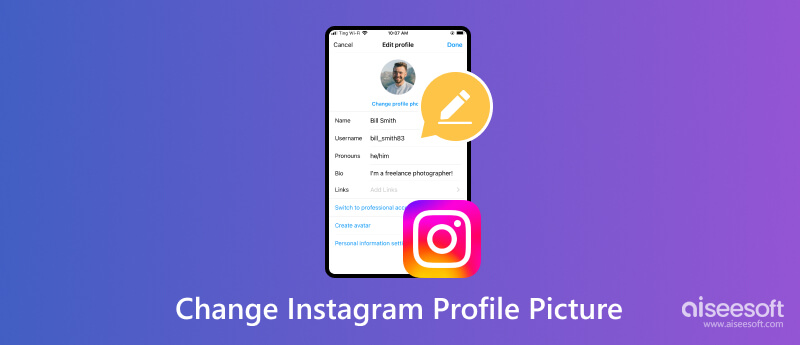
Прежде чем менять аватар в Instagram, вам следует сначала выбрать идеальное изображение профиля. Вы должны знать свою цель: что вы хотите сказать? Вам нужна профессиональная атмосфера, веселый и необычный образ или что-то среднее? Кроме того, вы должны учитывать свою аудиторию. Кого вы пытаетесь охватить своим Instagram? Если это друзья и семья, обычное селфи может помочь.
Вы можете использовать крупный план в качестве изображения своего профиля в Instagram. Покажите свои глаза, улыбку или уникальную особенность. Хорошее селфи при красивом освещении может творить чудеса.
Сфотографируйте себя, занимающимся любимым делом, будь то занятия спортом, готовка или исследование природы.
Если вы общительная бабочка, включите в фотографию своих друзей или семью. Просто убедитесь, что вы находитесь в центре внимания. Пусть ваш пушистый друг появится на аватарке в Instagram. Домашние животные гарантированно растопят сердца и привлекут внимание.
Используйте фотографию высокого разрешения, четкую и хорошо освещенную. Instagram отображает фотографию вашего профиля в виде круга, поэтому убедитесь, что выбранная вами фотография хорошо смотрится в этом формате. Проявите творческий подход с помощью фильтров, инструментов редактирования или даже профессиональной фотосессии, чтобы продемонстрировать свою творческую сторону.
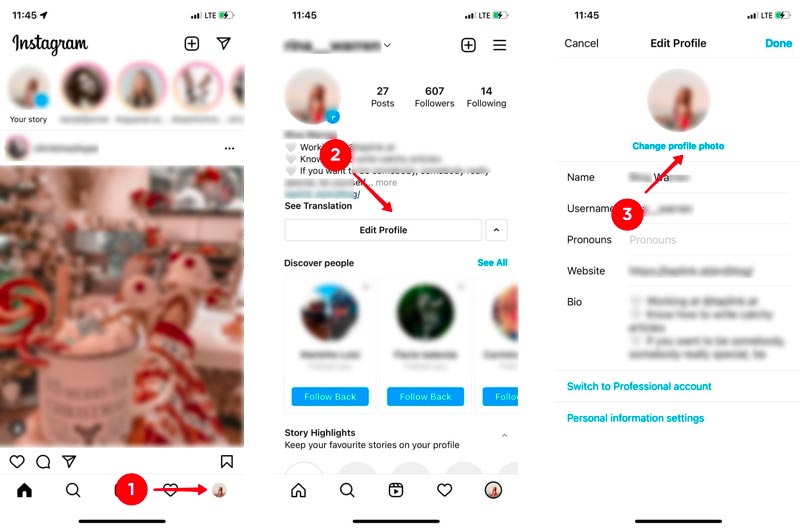
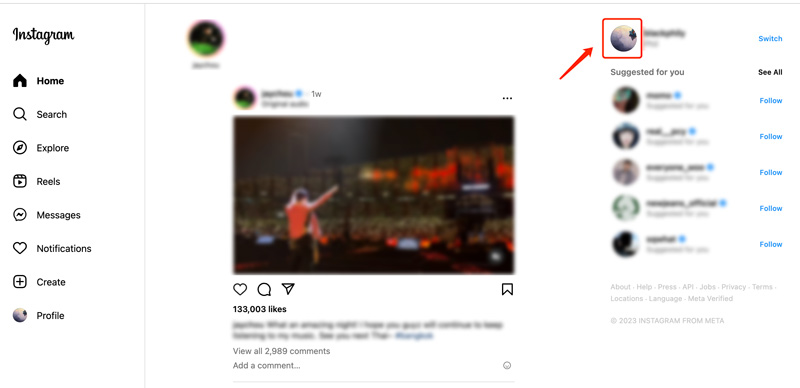
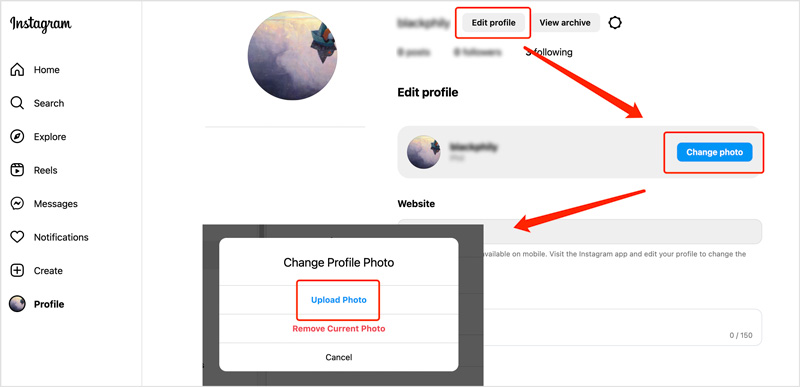
Добавленное вами изображение может быть напрямую установлено в качестве нового аватара в Instagram, и у вас не будет возможности его редактировать. В этом случае вам лучше отредактировать и оптимизировать фотографию профиля перед обновлением.
Aiseesoft ИИ фоторедактор может быть хорошим вариантом для редактирования фотографии вашего профиля в Instagram. Это позволяет увеличить изображение и улучшить его качество. Передовая технология искусственного интеллекта используется для улучшения вашего аватара в Instagram.
100% безопасность. Без рекламы.
100% безопасность. Без рекламы.

Если вы хотите создавать собственные фоны и добавлять забавные графические элементы, вы можете положиться на некоторые онлайн-инструменты, такие как Aiseesoft. Бесплатная программа для удаления фона, Канва или Бефанки. Просто загрузите файл изображения, и они автоматически удалит фоновый контент. Вы можете заменить его новым цветом или изображением.
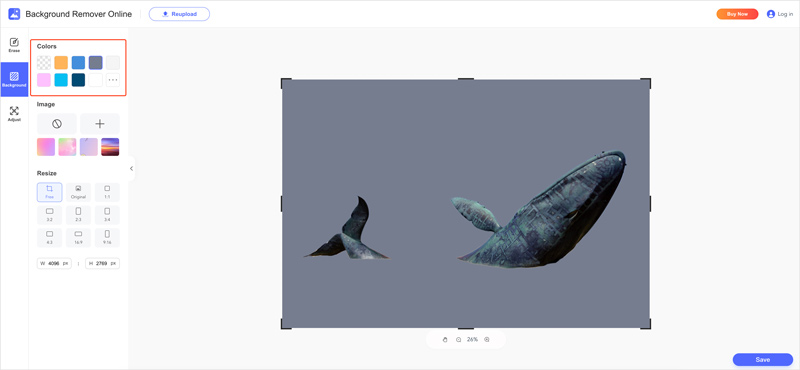
Когда дело доходит до редактирования изображения профиля Instagram на мобильном устройстве, у вас под рукой есть множество фантастических приложений. Вот несколько лучших вариантов, на которые стоит обратить внимание, включая Snapseed, VSCO Cam и PicsArt. Они предлагают все необходимые функции редактирования для урожай, вращайте и редактируйте свою фотографию, а также оптимизируйте ее эффекты изображения.
Почему я не могу изменить фотографию своего профиля в Instagram?
Может быть несколько причин, по которым вы не можете изменить изображение своего профиля в Instagram. Устаревшая версия приложения или веб-сайта может вызвать сбои и помешать вам обновить фотографию профиля. Плохое подключение к Интернету может нарушить процесс загрузки. Если ваша учетная запись временно или постоянно ограничена Instagram, изменение изображения вашего профиля может быть отключено. При изменении изображения профиля убедитесь, что у Instagram есть разрешение на доступ к вашим фотографиям и камере. Instagram запрещает изображения профиля, содержащие насилие, наготу, разжигание ненависти или другие нарушения правил сообщества. Проверьте свою фотографию на наличие потенциально оскорбительных элементов. Кроме того, вам следует убедиться, что ваше изображение имеет формат JPEG или PNG.
Как увеличить фотографию профиля в Инстаграм?
В настоящее время Instagram не позволяет напрямую увеличивать изображение вашего профиля. Однако вы можете использовать представленную Aiseesoft ИИ фоторедактор выше, чтобы легко увеличить изображение профиля Instagram без потери качества.
Обрезает ли Instagram фотографию вашего профиля?
Да, Instagram обрезает изображение вашего профиля в соответствии с определенным форматом. Он отображает изображения профиля в круговом формате. Размер изображений большего размера будет автоматически изменен и обрезан до нужного размера.
Заключение
Этот пост дает вам подробное руководство по изменение изображения профиля в Instagram. Не бойтесь время от времени менять фотографию профиля. Сохраняйте свежесть и отражайте свою развивающуюся личность и интересы.

Быстро увеличивайте и масштабируйте изображения до 4K в пакетном режиме благодаря широкой поддержке различных форматов изображений.
100% безопасность. Без рекламы.
100% безопасность. Без рекламы.